„FileZilla“ programos nustatymas ir naudojimas

- 4549
- 1208
- Clayton Carter
Visos svetainės ir failai, esantys internete. Todėl, jei staiga norite pradėti sau svetainę, tada nusipirkite prieglobą - mažą vietą kažkokio serverio diske. Bet kaip ten nukopijuoti dokumentus? Tai jums reikia tokių programų kaip „Filezilla“. Jie vadinami FTP klientais. Jie yra prijungti prie serverio per FTP protokolą, kuris yra skirtas specialiai failų perkėlimui perduoti. Dabar jūs žinote, kad „Filezilla“ programa yra nepakeičiama bet kurio svetainės savininko ar tinklaraščio asistentas. Programa yra visiškai nemokama, tačiau labai funkcionali, todėl - viena garsiausių ir populiariausių.

Kaip naudoti „FileZilla“.
Programos diegimas
„FileZilla“ diegimas ir nustatymas nereiškia jokių sunkumų. Jums tereikia pereiti į oficialią svetainę ir spustelėti labai pastebimą mygtuką „Atsisiųskite„ Filezilla ““. Tada pateksite į puslapį, kuriame galėsite pasirinkti tinkamą versiją- 32 arba 64 bitų versiją „Windows“ arba „Linux“ versiją. Tiesiog pasirinkite tinkamą, ir jis iškart atsisiunčia. Lieka tai pradėti. Diegdami pirmame ekrane spustelėkite mygtuką „Aš sutinku“, o tai reiškia sutikimą diegti. Be to, programa nustatys sistemos kalbą, o jei ji bus rusų kalba, tada diegimas tęsis rusų kalba. Nors ten nėra nieko ypatingo, kiekviename ekrane paspauskite tik mygtuką „Kitas“. Po to darbalaukyje pasirodys nuoroda. Beje, nebūtina atsisiųsti FTP-Client Filezilla iš svetainės iš svetainės į „Linux“ sistemos vartotojus. Tai tiesiog galima rasti saugykloje pagal pavadinimą, o diegimas bus automatiškai, be jokių problemų.
Programos nustatymai
„Filezilla“ nustatymas praktiškai nebūtinas. Programa iškart sukonfigūruota optimaliai, nors galite ką nors pakeisti patys. Svarbiausia yra sukonfigūruoti serverio ryšį, kad klientas galėtų prisijungti prie jo, nes tai yra jo tiesioginis tikslas. Likusi dalis yra noras.
Ryšio konfigūracija
Užsiregistravus bet kuriame priegloboje, laiškas ateina į laišką, kuriame taip pat yra duomenų apie FTP programą:
- Serverio adresas arba IP.
- Vartotojo prisijungimas ir slaptažodis
Šių duomenų pakanka, kad FTP būtų sukonfigūruoti „FileZilla“ programoje.
Galite prisijungti dviem būdais:
- Įveskite duomenis apie ryšį su laukais po meniu ir spustelėkite mygtuką „Greitas ryšys“. Taigi geriau atlikti vienos laiko sesiją.
- Sukurkite sąskaitą ir prisijunkite prie norimos svetainės, tiesiog pasirinkite ją sąraše.
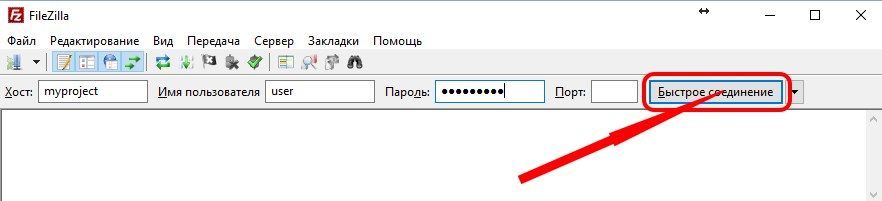
Antrasis metodas yra patogesnis - programa išsaugos įvestus duomenis, o ateityje bus labai paprasta dirbti. Norėdami tai padaryti, pasirinkite meniu „Failas“ - „Svetainės tvarkyklė“. Atidaromas langas, kuriame reikia sukonfigūruoti prieglobos ryšį su „FileZilla“. Kairėje lango pusėje paspauskite mygtuką „Nauja svetainė“ ir sukurs naują paskyrą, kuri nustatys pavadinimą, pavyzdžiui, pagal svetainės pavadinimą. Dešinėje pusėje įveskite prieigos duomenis, visų pirma iš pagrindinio kompiuterio yra serverio adresas arba jo IP. Šie duomenys nurodomi jums iš prieglobos siunčiamame laiške. Toliau, „Pasirinkite„ Normal “tipas“. Tada pasirodys įprasta laukų pora, kur jums reikia įvesti vartotojo vardą ir slaptažodį - jūs taip pat gavote šiuos duomenis iš prieglobos laiško. Tada galite paspausti mygtuką „Prijungti“.
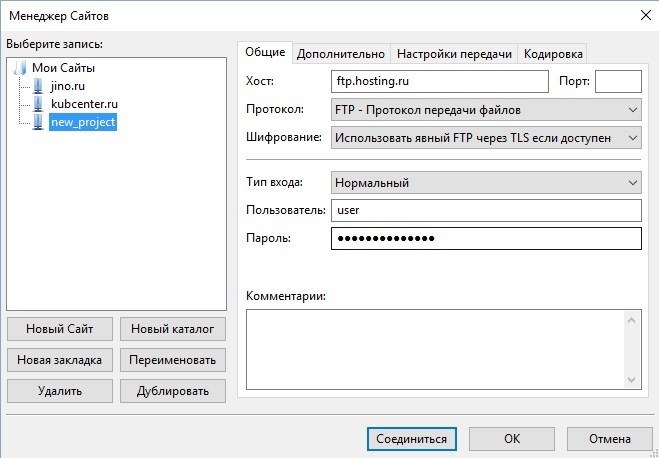
Jei ryšys teisingai sukonfigūruotas, tada „FileZilla“ prisijungs prie serverio, o dešinėje programos pusėje - dideliame lange, serveryje pasirodys aplankai. Viršutinėje dalyje pamatysite pranešimą „Katalogų sąrašas išgaunamas“. Jei ryšys nesėkmingas, raudonas užrašas „Kritinė klaida. Neįmanoma prisijungti prie serverio “. Tai reiškia, kad jūs kažkur klydote ir turite dar kartą patikrinti įvestus duomenis - pagrindinį kompiuterį, prisijungimą ir slaptažodį. Kai kurie prieglaudos suteikia galimybę nedelsdami atsisiųsti gatavą failą su „FileZilla“ prieigos nustatymais. Atsisiųskite, programoje eikite į „Failą“ - „Importuoti“ ir pasirinkite jį. Prisijungimo prie svetainės nustatymai bus automatiškai pridedami prie „Svetainės tvarkyklės“.
Bendrieji nustatymai
Jei eisite į meniu „Redaguoti“ - „Nustatymai“, tada pasirodys langas, kuriame galėsite sukonfigūruoti „FileZilla“ - ryšį, sąsają ir daug daugiau. Yra daugybė skirtukų, kuriuose nustatymai yra sugrupuoti taip, kaip numatyta. Tačiau paprastai čia nereikia kažko daryti - programa iškart sukonfigūruota optimaliai. Kaip sukonfigūruoti FTP serverį „FileZilla“, mes išnagrinėjome aukščiau, ir tai yra vienintelis dalykas, kurį reikia padaryti kliento darbui. Čia gali būti naudinga sukonfigūruoti perdavimo greitį - pagal numatytuosius nustatymus jis įdiegtas be apribojimų. Taip pat galite pereiti prie „sąsajos“ ir pasirinkti kitą dizaino temą.
Kaip naudoti „FileZilla“ programą
Paprastai čia nėra jokių problemų ir klausimų, nes „Filezilla“ naudojimas yra labai paprastas, ir viskas intuityviai aišku. Darbas vyksta, kaip ir bet kuriame failų tvarkyklėje - viena vertus, rodomi failai ir aplankai, o kita - serveryje.
Bylos perdavimas
Norėdami ką nors perkelti į nuotolinį kompiuterį, pirmiausia turite prisijungti prie jo. Jei jau sukūrėte paskyrą, kaip aprašėme aukščiau, tada tiesiog spustelėkite rodyklę šalia pirmojo mygtuko viršutiniame meniu ir bus atidarytas jūsų svetainių sąrašas. Pasirinkite tinkamą, o programa nedelsdami prisijungs prie norimo serverio. Taip pat galite pasirinkti meniu „Failas“ - „Svetainės tvarkyklės“ ir pasirinkite norimą svetainę sąraše, tada spustelėkite mygtuką „Prisijungti“. Dėl to viename iš „Windows“ turėsite serveryje esančių aplankų sąrašą. Paprastai tai yra pagrindinio prieglobos paskyros aplankas, bet ne svetainė. Jei šiame priegloboje jau yra svetainė, eikite į aplanką su pavadinimu www, o tada į aplanką su svetainės domenu, pavyzdžiui, www/svetainė.ru/. Taigi jūs pateksite į pagrindinį svetainės aplanką ir viską, ką atsisiųsite į ją. Jei atsisiųsite čia, pavyzdžiui, vaizdo paveikslėlis.JPG, tada naršyklėje jis bus atidarytas http: // svetainėje.Ru/vaizdas.JPG.
Bet kokių dokumentų įkėlimas yra labai paprastas. Jūs turite du langus - viename failuose, esančiuose kompiuteryje, medžio struktūros pavidalu, o kitoje - svetainės turinys. Galite tiesiog vilkti failus iš vieno lango į kitą, ir jie bus nukopijuoti. Vilkite paveikslėlį iš kompiuterio lango į serverio langą, jis ten kopijuoja, ir atvirkščiai. Taigi galite nukopijuoti visus aplankus. Dešinio mygtuko uždarymas nuo nulio arba failo/aplanke galite paskambinti meniu, su kuriuo galite sukurti naujus aplankus, ištrinti arba pervardyti failus. Taip pat galite vilkti failus ir investuoti juos į kaimyninius aplankus.
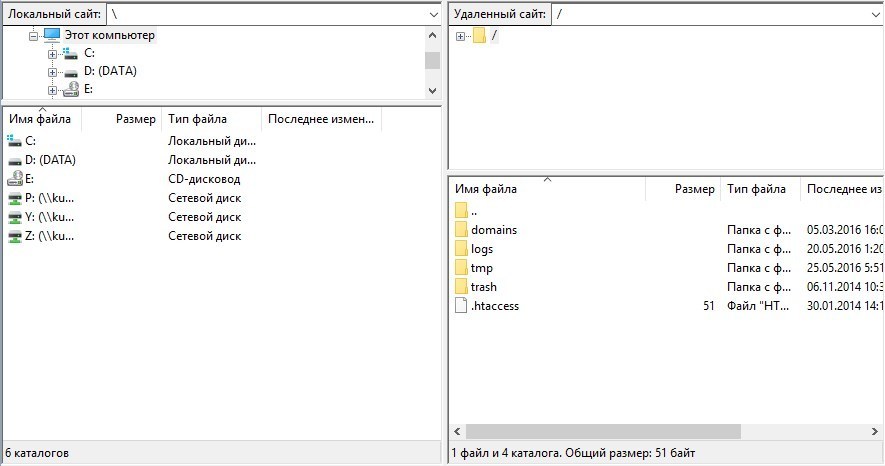
Failo redagavimas
Kartais „FileZilla“ reikia pakeisti ar redaguoti failus, neatsisiunčiant jų į kompiuterį. Pvz., Būtų puiku, jei būtų galima atidaryti šiek tiek HTML failo, ką nors pataisyti ir dar kartą išsaugoti serveryje. Yra tokia galimybė. Jei spustelėsite failą su dešiniu mygtuku, tada meniu pamatysite elementą „View/Redaguoti“. Pasirinkite jį, o dokumentas bus atsisiųstas ir atidarytas tinkamame redaktoriuje. Pagal numatytuosius nustatymus „FileZilla“ naudoja sistemos asociacijas - tai yra, dokumentai su TXT, PHP, HTML plėtiniais, greičiausiai bus atidaryti nešiojamojo kompiuterio knygoje, jei jų nesumažinote savaip. Vaizdai bus atidaryti programoje, kuri naudojama kompiuteryje vaizdams peržiūrėti. Pataisinę failą, išsaugokite jį, kaip įprasta, ir „FileZilla“ paklaus, ar dar kartą atsisiųsti pakeistą kopiją į serverį. Jei sutiksite, pakeitimai bus išsaugoti. Tai yra, procesas vyksta tokiu būdu:
- Dokumentas atsisiunčiamas į kompiuterį.
- Atidaroma atitinkamoje programoje ir redaguota.
- Išsaugojęs jis grįžta į serverį.
Jei programa ilgą laiką neaktyvi, ji išjungia serverį. Bet jei išsaugosite failą, tada „FileZilla“ automatiškai prisijungs prie serverio ir atliksite darbą su perdavimu. Kaip matote, darbas su „Filezilla“ yra labai paprastas ir patogus.
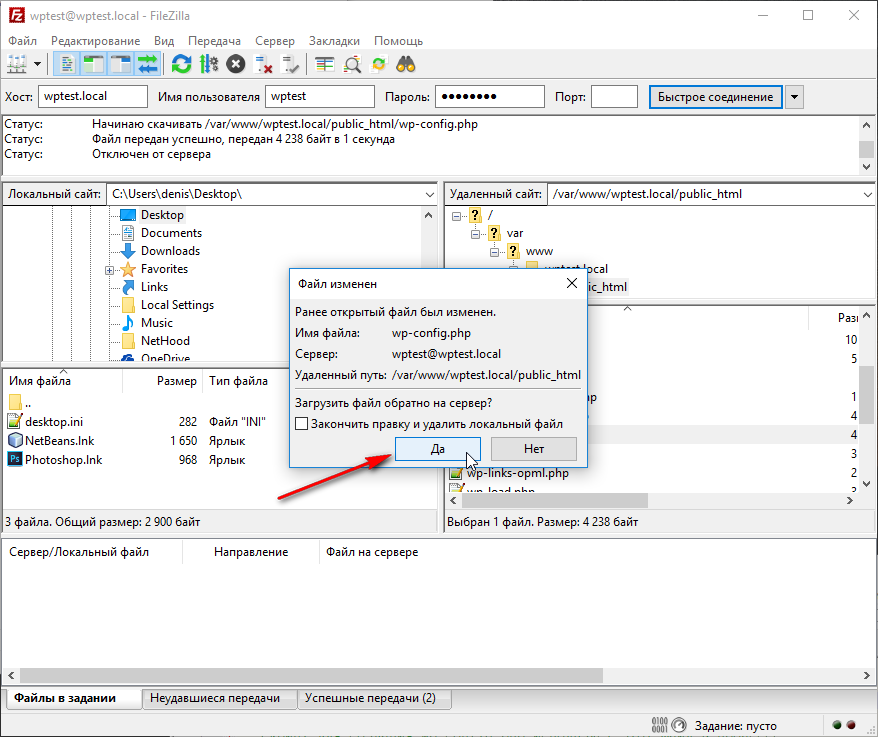
Failo paieška
Šioje programoje yra įdomi funkcija - paieška, be to, ne tik pagal pavadinimą, bet ir pagal turinį. Tai labai patogu, nes net mažose svetainėse gali būti šimtai ir tūkstančiai failų ir aplankų. Norėdami naudoti paiešką, viršutiniame skydelyje spustelėkite mygtuką - jame rodomi žiūronai. Atidaromas langas, kuriame galite pasirinkti visus paieškos parametrus.
Kaip matote, „FileZilla“ yra puikus FTP klientas, palaikantis visas reikalingas funkcijas. Nors tai yra nemokama programa, ji turi visas mokamų analogų galimybes, ir tai nėra atsitiktinumas, kad ji priklauso populiariausiam. Tuo pačiu metu jis turi nedidelį dydį ir joje visiškai nėra reklamos. Jį galima rasti bet kurio žiniatinklio valdytojo ar tiesiog tinklaraštininko kompiuteryje, nes failų perdavimas į serverį yra būtinybė, o „FileZilla“ yra vienas geriausių įrankių tam.
- « Datos data ir pašalinimas nuotraukoje
- MSHTA virusas.exe - kaip tai veikia, ištrynimas ir atsargumo priemonės »

